Qu'est-ce qu'un Pinterest Repin et comment puis-je l'optimiser ?
Publié: 2018-11-29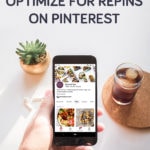
Découvrez nos 5 meilleurs conseils pour optimiser votre compte Pinterest
S'inscrirePinterest est une fantastique source de trafic pour les blogueurs de tous types, et en particulier les blogueurs culinaires. De nombreux blogueurs rapportent que Pinterest est l'une de leurs principales sources de trafic – en fait, pour Pinch of Yum, c'est le numéro 2, juste derrière Google !
Amener les gens à réépingler votre contenu sur Pinterest est la clé du succès de Pinterest. Pinterest tient compte de la popularité des épingles lorsqu'il détermine ce qu'il faut afficher pour les requêtes de recherche. Et le nombre de repères d'une épingle est l'un des meilleurs moyens de déterminer sa popularité.
Dans cet article, nous aborderons :
- Qu'est-ce qu'un repin
- Pourquoi ils sont importants
- Comment optimiser vos images pour les repins
- Utilisation de l'ID de repin
- Limiter les options d'image
- Quelle est la meilleure méthode pour optimiser les repins
- Équilibrer le nouveau contenu avec le contenu existant
Qu'est-ce qu'un repin sur Pinterest ?
Un "repin" sur Pinterest, c'est quand quelqu'un voit une épingle existante sur le site, puis l'enregistre à nouveau sur un autre tableau. Le nombre de repères d'un repère donne une bonne idée de sa popularité - un repère avec beaucoup de repères a été enregistré plus de fois qu'un repère avec peu de repères.
Les repins peuvent également provenir de l'extérieur de Pinterest, bien que cela soit moins courant. Un administrateur Web peut ajouter un attribut à l'image qui indique à Pinterest de compter toutes les sauvegardes pour cette image en tant que repins à l'original. Nous parlerons de la façon de procéder dans un instant !
Les repères sont également connus sous le nom de "sauvegardes" sur Pinterest. Pour plus de simplicité, nous les appellerons repins dans cet article.
Où puis-je voir le nombre de repins d'une épingle ?
Grande question ! Nous vous recommandons d'utiliser Google Analytics pour savoir lesquelles de vos épingles fonctionnent bien. Voici comment procéder :
1. Connectez-vous à votre compte Google Analytics.
2. Accédez à Acquisition > Tout le trafic > Références.
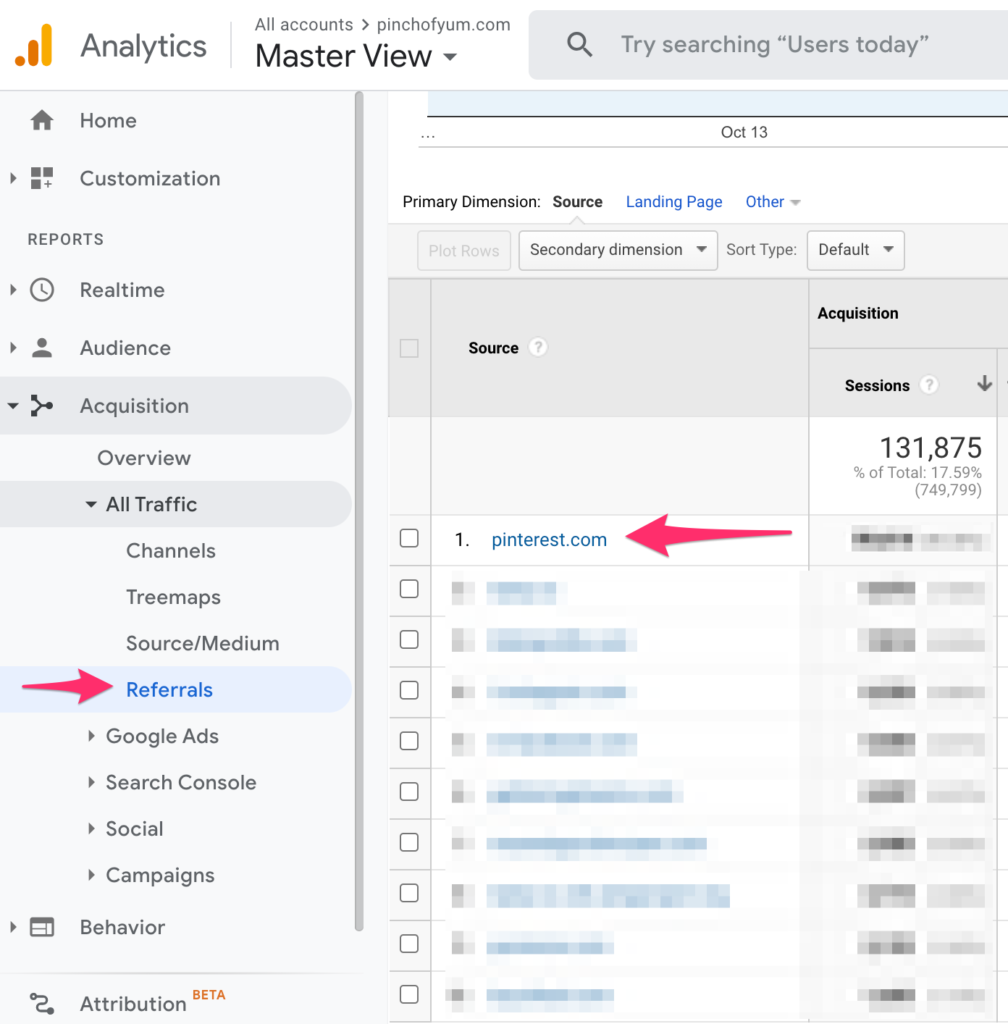
3. Cliquez sur pinterest.com.
4. La page suivante affichera vos étoiles brillantes Pinterest ! Ce sont les épingles qui renvoient le plus de trafic vers votre blog.

De plus, si vous avez un compte Pinterest Business, vous pouvez vous connecter à Pinterest et cliquer sur l'onglet Top Pins sous la section "Vos épingles" pour voir laquelle de vos épingles a recueilli le plus de sauvegardes :

Pourquoi les repins sont-ils importants sur Pinterest ?
Les épingles sont utilisées par l'algorithme de Pinterest pour déterminer quelles épingles sont populaires. Les épingles les plus populaires sont plus susceptibles d'apparaître dans les résultats de recherche. Par exemple, dans une recherche sur « enchiladas au poulet », les 5 meilleures épingles (à l'exclusion des épingles sponsorisées) ont :
- 49 000 répétitions
- 162 000 répétitions
- 35 000 répétitions
- 10 000 répétitions
- 248 000 répétitions
En voyant ces chiffres, il est évident que les repères sont définitivement utilisés pour placer les repères près du haut des résultats de recherche. Si vous essayez de faire apparaître votre épingle pour un certain terme de recherche, il est important de faire un effort pour augmenter le nombre de repères que vos épingles ont. Plus il y a de repins, plus il y a de chances qu'ils apparaissent en haut de la recherche Pinterest.
De plus, vous pouvez voir que les repins ne sont pas le seul facteur qui entre dans le classement de ces épingles dans les résultats de recherche - sinon, ils seraient classés avec le plus de repins tout en haut des résultats. La pertinence pour l'utilisateur, la popularité récente, le nombre de clics et le nombre de commentaires peuvent également jouer un rôle dans le classement de recherche Pinterest.
Comment puis-je obtenir plus de repins pour mes images ?
La plupart des repins proviennent du site Pinterest lui-même. Si votre image et votre description sont attrayantes, les utilisateurs de Pinterest réépingleront automatiquement les images.
Mais qu'en est-il lorsque les gens enregistrent des images sur Pinterest directement à partir de votre site ?
Heureusement, l'algorithme de reconnaissance d'image de Pinterest semble être assez bon. Épingler la même image à partir du même site Web sera souvent attribué à la même épingle.
Pas toujours, cependant. Et plusieurs épingles existent souvent pour la même image, de toute façon, donc on ne sait pas à laquelle elles sont attribuées.
De plus, si vos lecteurs enregistrent une image différente, cette épingle n'est pas ajoutée au nombre de repins. Pire encore, si la même image existe deux fois sur la page pour une raison quelconque (sous forme de vignette, dans les données structurées, etc.), les personnes qui épinglent la même image - mais une instance différente de celle-ci - divisent ainsi vos repins en moitié. Soupir!
Alors, qu'est-ce que tu peux faire?
Il y a deux options :
- Définissez le
data-pin-idde l'image sur l'épingle principale que vous souhaitez promouvoir, ou - Limiter le nombre d'images qui sont des options à enregistrer sur Pinterest
Jetons un coup d'œil à ces deux éléments.
Comment définir le data-pin-id pour l'image
Cette astuce est plutôt chouette ! Pinterest fournit l'attribut data-pin-id dans le seul but d'associer des sauvegardes d'images d'un site Web à une épingle particulière sur Pinterest.
Pour ce faire, trouvez l'épingle la plus performante sur Pinterest pour la page particulière qui vous intéresse. Nous utiliserons cette épingle pour le data-pin-id , donc chaque fois qu'une image est enregistrée à partir de votre site Web, elle sera être associé à cette épingle.
C'est beaucoup plus facile à dire qu'à faire, cependant. Une façon d'y parvenir est d'utiliser l'inspecteur de broches Tailwind. Si vous utilisez Tailwind depuis un certain temps, vous pouvez trier cette vue par nombre de repins, rechercher le contenu que vous recherchez, puis cliquer sur l'épingle avec le plus grand nombre de repins. Cela ne fonctionne que pour les images que vous avez enregistrées, mais pas pour les épingles provenant naturellement de vos lecteurs.
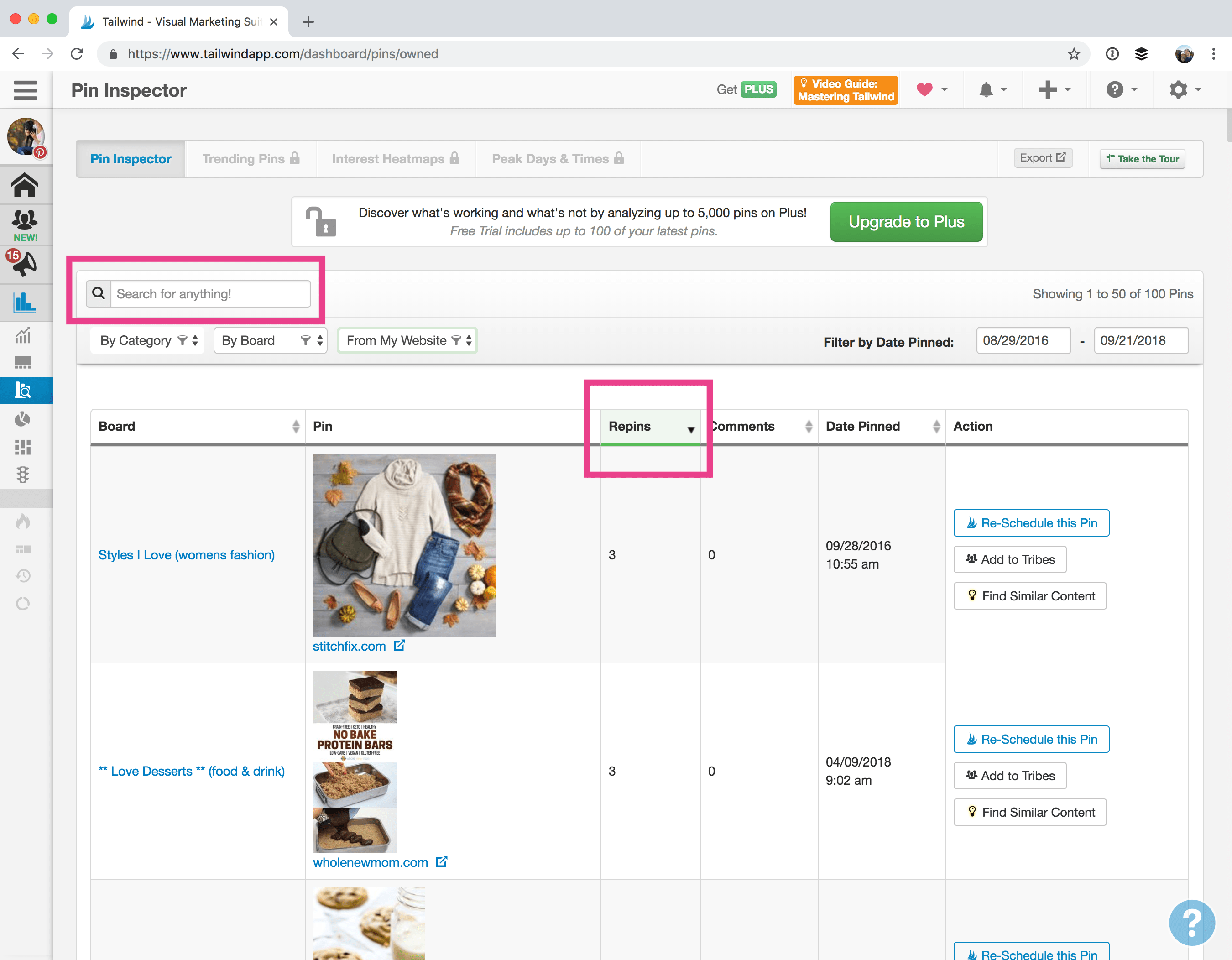
Un autre bon endroit à vérifier serait Pinterest lui-même. Recherchez le mot-clé et voyez si vous voyez l'une de vos épingles en haut. Si vous incluez généralement l'URL de votre blog dans la description de l'épingle, vous pouvez l'utiliser pour la recherche (note latérale : c'est la première fois que j'ai vu cela être utile). Cliquez sur les épingles du haut et voyez celle qui a le plus de sauvegardes.
Le nombre de repins existants est un bon point de départ, mais ce n'est pas la seule chose qui compte. Si l'image qui a beaucoup de repins (peut-être qu'une star de Pinterest l'a enregistrée une fois ?) mais que cette image n'est vraiment pas idéale pour Pinterest, il peut être préférable de sélectionner une image qui a moins de repins existants, mais qui a plus de potentiel pour l'avenir.
Si vous partez de zéro avec un nouveau billet de blog, vous publierez d'abord le billet, partagerez une image sur Pinterest, puis utiliserez cette épingle à l'avenir.
Ajoutez le Pin ID à votre image
Une fois que vous savez à quelle épingle vous souhaitez attribuer les épingles, vous pouvez utiliser l'ID de cette épingle pour n'importe laquelle des images de votre page.

Sur Pinterest, ouvrez l'épingle avec potentiel. Examinez l'URL de la page et copiez la longue chaîne de chiffres à la fin de l'URL. Il s'agit de l'identifiant unique du Pin.

Allez maintenant dans votre éditeur WordPress et sélectionnez l'image à laquelle vous souhaitez ajouter l'ID de réépinglage. Placez l'ID Pin que vous avez obtenu de Pinterest dans le champ Tasty Pins Pinterest Repin ID :
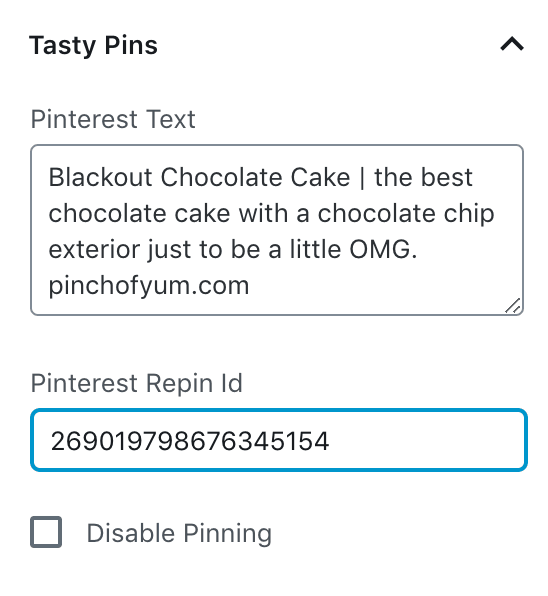
Désormais, lorsque cette image est épinglée avec le bouton de survol Pinterest, sa sauvegarde sera attribuée à l'épingle d'origine.
Encore une fois, cette méthode a ses avantages et ses inconvénients.
Avantages:
- Toutes les images affichent un bouton de survol, mais toutes les images épingleront la meilleure image que vous avez définie avec l'ID de repin
- Les sauvegardes d'images sont attribuées au nombre principal de broches
Les inconvénients:
- Si le lecteur utilise l'outil de sélection multiple, l'identifiant de réépinglage ne sera pas utilisé (nous avons demandé à Pinterest à ce sujet et espérons qu'ils seront mis à jour)
- Nécessite un travail supplémentaire après la publication pour trouver la meilleure épingle à utiliser pour les repins
Petite astuce : ajouter un ID de réépinglage à une image forcée dans Tasty Pins ajoute cet ID de réépinglage à toutes les autres images du contenu !
Si vous ne souhaitez pas utiliser l'identifiant Repin, la meilleure option suivante consiste à limiter les options d'enregistrement des images sur Pinterest.
Comment limiter les options d'image pour l'enregistrement sur Pinterest
Il existe deux façons de limiter les options d'image pour l'enregistrement sur Pinterest :
- Désactivation de l'épinglage sur les images non idéales
- Forcer l'épinglage d'une certaine image qui est parfaite pour Pinterest
Désactivation de l'épinglage
Une façon de limiter les options d'image pour l'enregistrement sur Pinterest consiste à utiliser l'attribut data-pin-nopin . Lorsque cet attribut est ajouté à une image avec n'importe quelle valeur, il empêchera l'image d'être affichée dans l'outil de sélection multiple de Pinterest (par exemple, avec le bouton du navigateur). Cela empêchera également tout bouton de survol Pinterest d'apparaître sur l'image.
Voici à quoi cela ressemble :
<img src="https://example.com/chicken-enchiladas-process-shot.jpg" data-pin-nopin="true" />
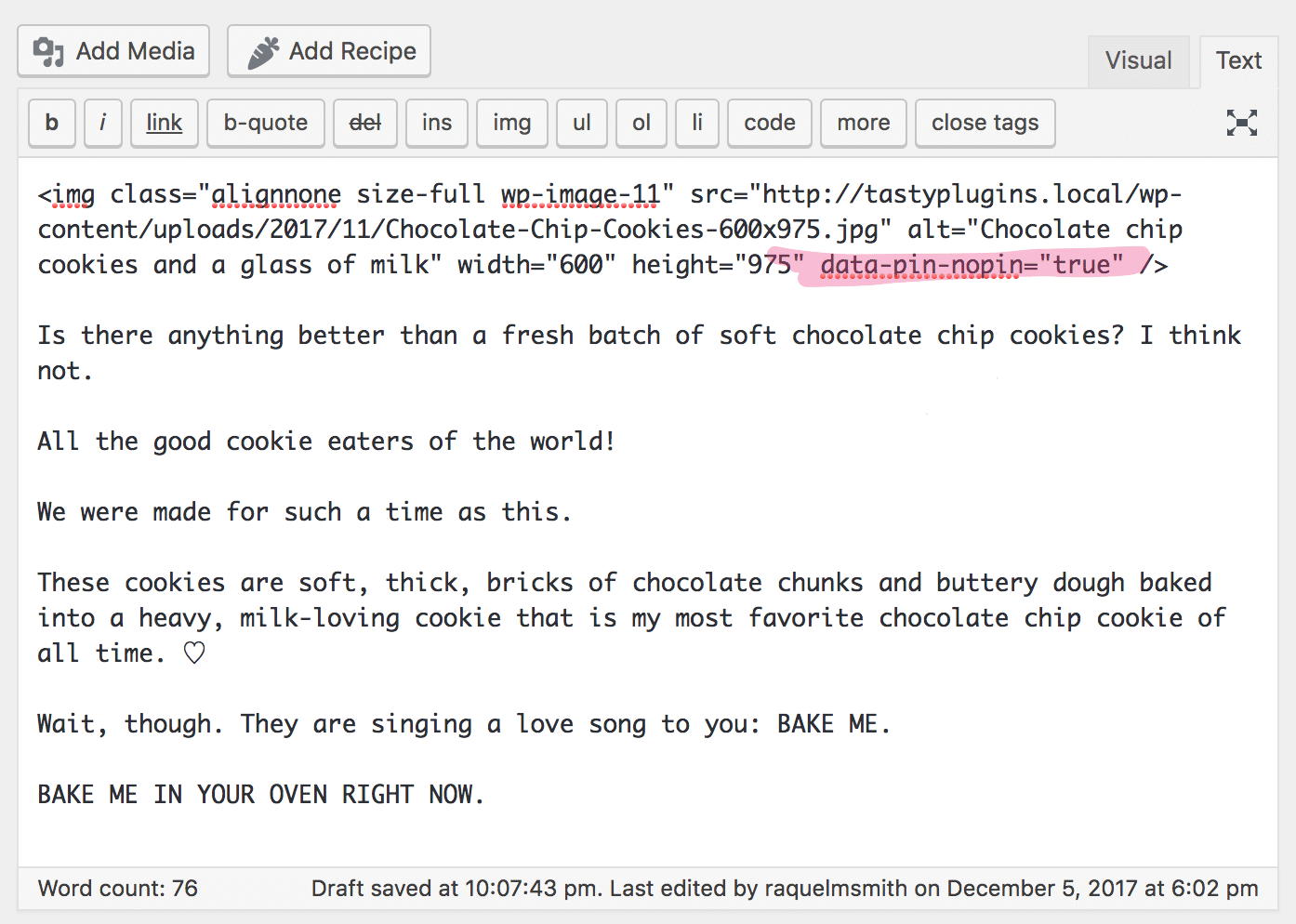
Vous pouvez ajouter cet attribut manuellement à n'importe quelle image. Alternativement, vous pouvez utiliser Tasty Pins pour l'ajouter automatiquement en cochant simplement une case :
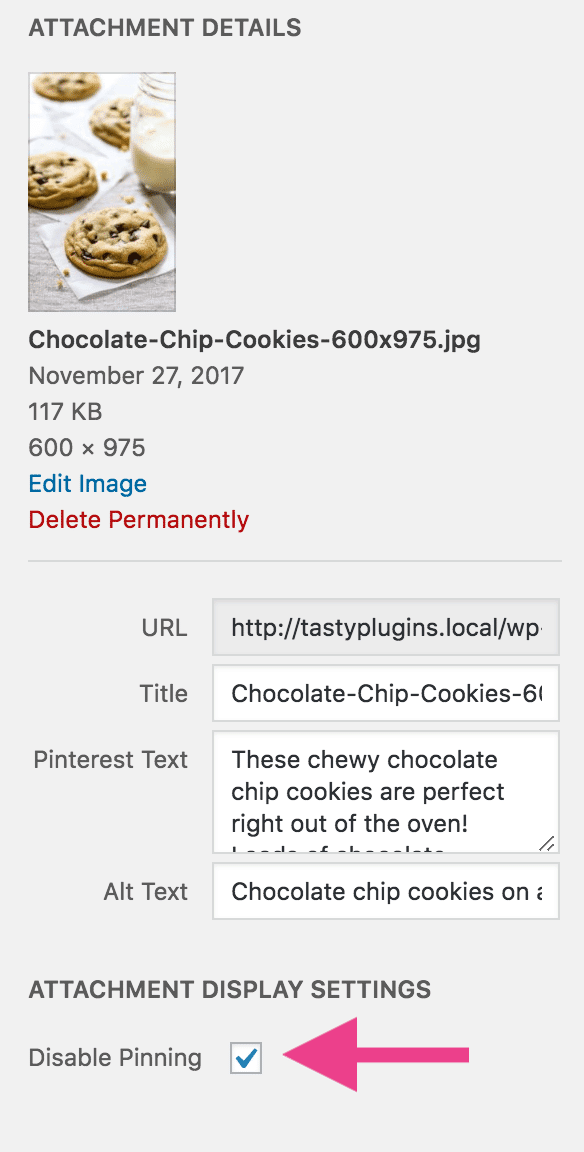
C'est une bonne option pour toutes les images qui ne conviennent pas à Pinterest. Il peut s'agir de photos de processus ou de photos d'ingrédients, si votre site Web est un blog culinaire. Si vous êtes dans un autre créneau - disons l'artisanat et le bricolage ou même un blog SEO - alors une image non optimale peut être une photo de matériaux ou une photo de métriques - les deux photos sont vraiment importantes pour leurs publics respectifs, mais elles ne le feront pas. beaucoup de bien sur Pinterest.
Cette méthode a ses avantages et ses inconvénients. Nous allons jeter un coup d'oeil:
Avantages:
- Seules les images optimisées pour Pinterest s'affichent dans l'outil de sélection multiple.
Les inconvénients:
- Les boutons de survol ne s'affichent pas sur les images désactivées, et les boutons de survol peuvent être un rappel pour enregistrer sur Pinterest
- Bien que les lecteurs aient de bonnes options, les sauvegardes d'images ne sont attribuées à aucune broche spécifique, de sorte que les repins ne s'additionnent pas nécessairement toujours.
Forcer l'épinglage d'une image parfaite sur Pinterest
Lorsque vous forcez l'épinglage d'une image, vous forcez l'utilisateur à utiliser une image spécifique lors de l'enregistrement sur Pinterest , quelle que soit l'image sur laquelle il a cliqué sur le bouton de survol .
Cela signifie que l'utilisateur peut cliquer sur le bouton de survol sur une image qui n'est pas parfaite pour Pinterest, mais à la place, l'image choisie qui convient le mieux à Pinterest sera utilisée.
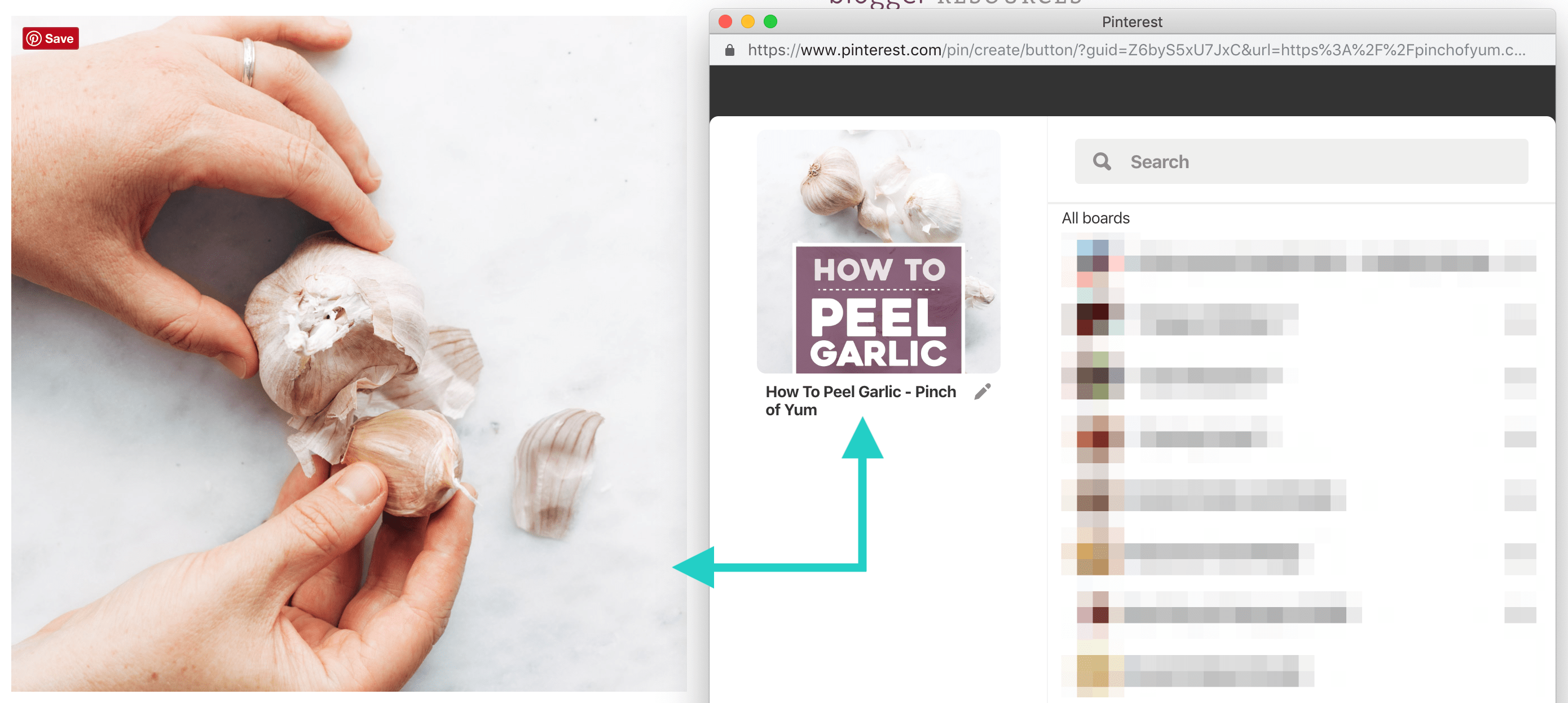
Cette méthode a aussi ses avantages et ses inconvénients :
Avantages:
- Seules les images optimisées pour Pinterest s'affichent dans l'outil de sélection multiple.
- Les boutons de survol continuent de s'afficher sur toutes les images
Les inconvénients:
- Les sauvegardes d'images ne sont toujours pas attribuées à une épingle spécifique, de sorte que les repins ne s'additionnent pas nécessairement toujours
Découvrez nos 5 meilleurs conseils pour optimiser votre compte Pinterest
S'inscrireAlors, quelle est la meilleure méthode - désactiver l'épinglage sur les images, forcer l'épinglage ou ajouter l'ID Repin ?
Lorsque nous parlons d'optimisation des réépingles, l'ajout de l'ID de réépinglage est la meilleure solution. Cependant, cela nécessite des recherches pour trouver la meilleure épingle à utiliser, et cela nécessite également que l'épingle existe déjà sur Pinterest (vous ne pouvez donc pas la configurer pour un nouveau contenu tant qu'il n'a pas été enregistré sur Pinterest).
La désactivation de l'épinglage est idéale pour les images qui ne sont pas directement liées au contenu. Une liste d'"autres messages que vous pourriez aimer" que vous ajoutez manuellement au contenu, par exemple, serait un excellent cas d'utilisation pour désactiver l'épinglage.
L'épinglage forcé est idéal pour les nouveaux contenus qui n'ont pas encore d'épingles sur Pinterest. Une fois que vous avez une idée de la broche qui fonctionne le mieux, vous pouvez ajouter l'ID de repin à l'image forcée pour l'ajouter à toutes les autres images du contenu.
Comment cela fonctionne-t-il en termes de contenu frais ?
Après avoir parlé avec Kate Ahl de Simple Pin Media à ce sujet, nous avons découvert que Pinterest change un peu de vitesse pour favoriser le contenu frais (alias Pins étant partagé pour la première fois) dans le flux d'accueil.
Avec cette connaissance à l'esprit, notre recommandation est maintenant d'attendre un peu avant d'ajouter un identifiant de repin s'il s'agit d'un nouveau contenu. De cette façon, Pinterest a la possibilité de le faire circuler dans la Pinterestsphere (bonjour, nouveau mot) et de donner à votre épingle un peu plus de jus.
Cela ne signifie pas pour autant que vous devez oublier vos épingles existantes ! Donner une nouvelle couche de peinture à vos épingles existantes pourrait également contribuer grandement à stimuler l'engagement, nous vous suggérons donc de prendre le temps de parcourir vos anciennes épingles pour voir celles qui pourraient bénéficier d'un rafraîchissement.
Si vous souhaitez en savoir plus sur la recherche d'un équilibre avec du nouveau contenu, n'hésitez pas à consulter notre article de blog Comment équilibrer le nouveau contenu Pinterest avec le contenu existant !
